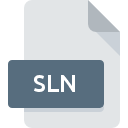Extension de fichier BLOB
Valve Steam Archive
-
DeveloperValve
-
Category
-
Popularité3.3 (8 votes)
Qu'est-ce que le fichier BLOB?
Les fichiers d'archive Steam sont enregistrés avec l'extension .BLOB ou .BLB. BLOB est typiquement un gros fichier cache au format binaire (Binary Large Object). Les fichiers BLOB ne sont pas cryptés et peuvent stocker diverses données utilisées par les applications, généralement liées aux données et paramètres utilisés ou aux mises à jour des applications. Parfois, les fichiers BLOB sont corrompus et peuvent empêcher Steam de fonctionner correctement.
Emplacement et contenu des fichiers Steam BLOB
Les fichiers utilisateur Steam dans les systèmes Windows sont nommés ClientRegistry.blob et sont enregistrés dans le dossier système Steam - C:Program FilesSteam . Sous Mac OS, les fichiers BLOB se trouvent généralement sous /Users//Library/Application Support/Steam path. Parfois, la suppression manuelle du fichier BLOB pendant l'exécution de l'application Steam peut suffire à résoudre les problèmes liés à ces fichiers dans certaines versions de Windows et Mac OS. Steam créera un nouveau ClientRegistry.blob au redémarrage qui contiendra les paramètres par défaut. Dans le cas des fichiers Appupdatestats.blob, qui stockent les données de mise à jour Steam, aucun problème de ce type ne se produit.
Programmes prenant en charge l'extension de fichier BLOB
La liste suivante contient les programmes regroupés par systèmes d'exploitation 2 qui prennent en charge les fichiers BLOB. Les fichiers avec le suffixe BLOB peuvent être copiés sur n’importe quel appareil mobile ou plate-forme système, mais il peut ne pas être possible de les ouvrir correctement sur le système cible.
Updated: 05/25/2023
Comment ouvrir un fichier BLOB?
L'impossibilité d'ouvrir les fichiers avec l'extension BLOB peut avoir différentes origines. Du côté positif, les problèmes les plus fréquemment rencontrés concernant Valve Steam Archive fichiers ne sont pas complexes. Dans la plupart des cas, ils peuvent être traités rapidement et efficacement sans l'assistance d'un spécialiste. Nous avons préparé une liste qui vous aidera à résoudre vos problèmes avec les fichiers BLOB.
Étape 1. Installez le logiciel Steam
 La cause principale et la plus fréquente empêchant les utilisateurs d'ouvrir les fichiers BLOB est qu'aucun programme capable de gérer les fichiers BLOB n'est installé sur le système de l'utilisateur. La solution est simple, il suffit de télécharger et d'installer Steam. Vous trouverez ci-dessus une liste complète des programmes prenant en charge les fichiers BLOB, classés selon les plates-formes système pour lesquelles ils sont disponibles. L'une des méthodes de téléchargement de logiciel les plus sans risque consiste à utiliser des liens fournis par des distributeurs officiels. Visitez le site Web Steam et téléchargez le programme d'installation.
La cause principale et la plus fréquente empêchant les utilisateurs d'ouvrir les fichiers BLOB est qu'aucun programme capable de gérer les fichiers BLOB n'est installé sur le système de l'utilisateur. La solution est simple, il suffit de télécharger et d'installer Steam. Vous trouverez ci-dessus une liste complète des programmes prenant en charge les fichiers BLOB, classés selon les plates-formes système pour lesquelles ils sont disponibles. L'une des méthodes de téléchargement de logiciel les plus sans risque consiste à utiliser des liens fournis par des distributeurs officiels. Visitez le site Web Steam et téléchargez le programme d'installation.
Étape 2. Vérifiez que vous avez la dernière version de Steam
 Si les problèmes liés à l'ouverture des fichiers BLOB se produisent encore, même après l'installation de Steam, il est possible que vous disposiez d'une version obsolète du logiciel. Vérifiez sur le site Web du développeur si une version plus récente de Steam est disponible. Parfois, les développeurs de logiciels introduisent de nouveaux formats qui prennent déjà en charge les nouvelles versions de leurs applications. La raison pour laquelle Steam ne peut pas gérer les fichiers avec BLOB peut être que le logiciel est obsolète. La dernière version de Steam devrait prendre en charge tous les formats de fichiers compatibles avec les anciennes versions du logiciel.
Si les problèmes liés à l'ouverture des fichiers BLOB se produisent encore, même après l'installation de Steam, il est possible que vous disposiez d'une version obsolète du logiciel. Vérifiez sur le site Web du développeur si une version plus récente de Steam est disponible. Parfois, les développeurs de logiciels introduisent de nouveaux formats qui prennent déjà en charge les nouvelles versions de leurs applications. La raison pour laquelle Steam ne peut pas gérer les fichiers avec BLOB peut être que le logiciel est obsolète. La dernière version de Steam devrait prendre en charge tous les formats de fichiers compatibles avec les anciennes versions du logiciel.
Étape 3. Associez les fichiers Valve Steam Archive à Steam
Si la dernière version de Steam est installée et que le problème persiste, sélectionnez-le comme programme par défaut à utiliser pour gérer BLOB sur votre appareil. La méthode est assez simple et varie peu d'un système d'exploitation à l'autre.

Changer l'application par défaut dans Windows
- Choisissez l'entrée dans le menu Fichier accessible en cliquant avec le bouton droit de la souris sur le fichier BLOB
- Ensuite, sélectionnez l'option , puis utilisez ouvrir la liste des applications disponibles.
- La dernière étape consiste à sélectionner l'option , indiquez le chemin du répertoire dans le dossier où Steam est installé. Il ne vous reste plus qu'à confirmer votre choix en sélectionnant Toujours utiliser ce programme pour ouvrir les fichiers BLOB, puis en cliquant sur .

Changer l'application par défaut dans Mac OS
- Cliquez avec le bouton droit sur le fichier BLOB et sélectionnez
- Ouvrez la section en cliquant sur son nom
- Sélectionnez le logiciel approprié et enregistrez vos paramètres en cliquant sur
- Enfin, un message indiquant que cette modification sera appliquée à tous les fichiers avec l'extension BLOB devrait apparaître. Cliquez sur le bouton pour confirmer votre choix.
Étape 4. Vérifiez que le BLOB n'est pas défectueux
Si le problème persiste après les étapes 1 à 3, vérifiez si le fichier BLOB est valide. Des problèmes d’ouverture du fichier peuvent survenir pour diverses raisons.

1. Recherchez dans le fichier BLOB la présence de virus ou de logiciels malveillants.
S'il devait arriver que le BLOB soit infecté par un virus, c'est peut-être pour cette raison que vous ne pourrez y accéder. Analysez le fichier BLOB ainsi que votre ordinateur contre les logiciels malveillants ou les virus. Le fichier BLOB est infecté par un logiciel malveillant? Suivez les étapes suggérées par votre logiciel antivirus.
2. Vérifiez si le fichier est corrompu ou endommagé
Si vous avez obtenu le fichier BLOB problématique d'un tiers, demandez-lui de vous en fournir une autre copie. Il est possible que le fichier n'ait pas été correctement copié dans un stockage de données et qu'il soit incomplet et ne puisse donc pas être ouvert. Si le fichier BLOB n'a été que partiellement téléchargé depuis Internet, essayez de le télécharger à nouveau.
3. Vérifiez si l'utilisateur avec lequel vous êtes connecté dispose des privilèges d'administrateur.
Parfois, pour accéder aux fichiers, l'utilisateur doit avoir des privilèges d'administrateur. Déconnectez-vous de votre compte actuel et connectez-vous à un compte disposant de privilèges d'accès suffisants. Ouvrez ensuite le fichier Valve Steam Archive.
4. Vérifiez si votre système peut gérer Steam
Si le système ne dispose pas de ressources suffisantes pour ouvrir les fichiers BLOB, essayez de fermer toutes les applications en cours d'exécution, puis de nouveau.
5. Vérifiez si vous disposez des dernières mises à jour du système d'exploitation et des pilotes.
Les versions les plus récentes des programmes et des pilotes peuvent vous aider à résoudre les problèmes liés aux fichiers Valve Steam Archive et à assurer la sécurité de votre périphérique et de votre système d'exploitation. Il se peut que les fichiers BLOB fonctionnent correctement avec un logiciel mis à jour qui corrige certains bogues du système.
Voulez-vous aider?
Si vous disposez des renseignements complémentaires concernant le fichier BLOB nous serons reconnaissants de votre partage de ce savoir avec les utilisateurs de notre service. Utilisez le formulaire qui se trouve ici et envoyez-nous les renseignements sur le fichier BLOB.

 Windows
Windows 
 MAC OS
MAC OS